はじめに
UTokyo Microsoft Licenseとは,Microsoftの提供するシステムをUTokyo Accountで利用することのできるライセンスです.具体的には,Word,Excel,PowerPointのような,機器にインストールして利用するOfficeソフトウェアなどが含まれます.詳細は利用可能な主なシステムをご覧ください.
利用対象者
UTokyo Microsoft Licenseは,UTokyo Accountを持つ東京大学の構成員(学生および教職員)に付与されます.ただし,UTokyo Microsoft Licenseで具体的に利用可能なシステムは学籍や人事上の登録によって異なります.利用可能な主なシステムのうち,利用対象者が限定されているシステムについてはそれぞれの節で対象者を明示しています.逆に,挙げられているシステムのうち対象者についての記載がないものは,UTokyo Accountを持つ全員が使えるシステムです.
離籍・所属変更の際の注意点
離籍によりUTokyo Accountが失効した場合,UTokyo Microsoft Licenseのシステムは利用できなくなります.これに伴い,OneDriveに保存されたデータなどの関連するデータはすべて失われます.また所属変更に伴って,Officeアプリなどの所属により利用可否が異なる機能が使えなくなる可能性があります.離籍や所属変更の前には,卒業・退職や所属変更によるアカウント失効についての注意を確認のうえデータのバックアップを取ってください.
利用可能な主なシステム
UTokyo Microsoft Licenseで利用可能なシステムの多くは,以下のリンクからアクセスすることができます.
以下では,UTokyo Microsoft Licenseにより利用可能な個別のシステムについて説明します.
ここに掲載されていないシステムについて
Microsoftは下記以外のシステムも提供しており,それらについてUTokyo Accountでサインインして利用できるようになっていることがあります.このようなシステムについて,継続的な利用を保証することはしていないものの,各自の責任の下での利用を妨げるような取り扱いはしていません.具体的なリスクとしては,Microsoftによる提供ポリシーの変更により今まで使えていたシステムが突然使えなくなる可能性などが考えられます.また,このようなシステムについてはサポート窓口での対応をいたしかねる場合があります.利用の際はこういったことを十分に念頭に置いてください.もし,教育・研究・業務上の必要性が特に高いと思われるシステムについて利用に関する相談をしたい場合,サポート窓口のメールフォームにお越しください.
Officeアプリ
学生および東京大学に雇用されている教職員のみが利用できます
Word,Excel,PowerPointなど,機器にインストールして利用するOfficeアプリです.それぞれのアプリの最新版のみを利用することができます.利用開始の手順については以下をご覧ください.
UTokyo Microsoft LicenseでOfficeアプリをインストールする
OneDrive
Microsoftが提供するオンラインストレージです.利用手順などの説明は以下をご覧ください.
Web版Office
Webブラウザ上でOneDrive上にあるファイルを編集するには,Web版Officeを使用します.Word,Excel,PowerPointなどが利用できますが,インストールして利用するOfficeアプリと比べると機能は多くありません.
ユースケースとしては,以下のようなものが考えられます.
- OneDrive上のファイルについて,軽微な編集をブラウザ上で完結させて行う場合
- Officeアプリの利用対象者でない方がOfficeを利用する場合
- 権限などの理由により,機器にOfficeアプリをインストールできない場合
Web版Officeを利用してOneDrive上でファイルを作成・編集する方法についてはOneDriveの基本的な使い方をご覧ください.
Teams
教職員のみが利用できます
チャットやビデオ会議などができるビジネスコミュニケーションツールです.利用手順などの説明は東京大学版Microsoft Teams利用者マニュアルをご覧ください(教職員のみアクセス可).
「チーム」機能
2022年11月に,「ITツールの利活用」の取り組みの一環として,事務組織の階層構造に基づく従来までの「チーム」に加えて,任意のメンバーで構成可能な「チーム」の利用が可能になりました(要申請).マニュアル類に関しては以下をご覧ください(教職員のみアクセス可).
- Teams管理者マニュアル(東京大学における「チーム」機能の立ち位置に関する説明を含んだ,チームの管理者向けのマニュアル)
- Teamsチームの作成と運用について
- Teamsチームフォルダについて
- Teamsチームフォルダ ストレージ容量変更アプリについて
職員メール
教職員のみが利用できます
「職員メール」として,@mail.u-tokyo.ac.jpのドメインのメールアカウントが提供されています(要申請).申請方法を含む利用手順などの説明はUTokyo Portalの職員メールシステムのページをご覧ください(教職員のみアクセス可).
Microsoftが提供するその他のシステム
Microsoft365では多様なサービスが提供されていますが,学生向けには個人情報保護対策と管理上の問題があるOutlook(メールサービス),Teams,PowerPlatform(PowerAutomate,PowerAppsなど)は提供していません.ご了承ください.
Microsoft Forms
オンラインフォームを作成することのできるシステムです.UTokyo Accountを持つ人限定に公開するフォームを作ることもできます.利用手順などの説明はMicrosoft Forms クイック スタートをご覧ください.
UTokyo AccountでMicrosoftのシステムにサインインする
UTokyo Microsoft Licenseで提供されるシステムを利用するには,UTokyo AccountをMicrosoftアカウントとして用いてサインインする必要があります.
以下の画像のようにサインインを要求された場合には,入力欄に「10桁の共通ID+@utac.u-tokyo.ac.jp」を入力して,画面の指示に従って続けてください.
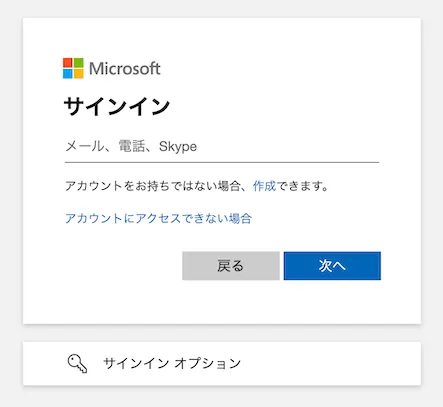
詳しい手順や,他のMicrosoftアカウントとの使い分けに関しては,「UTokyo Accountを用いてMicrosoftのシステムにサインインする」を参照してください.
Microsoftが提供するその他のライセンス
以下では,UTokyo Microsoft License以外の,学内で利用可能なMicrosoftのシステムに関わるライセンスを紹介しています.
UTokyo Microsoft Windows 10 for students
学生のみが利用できます
WindowsをEducationエディションにアップグレードするライセンスです.利用手順などの説明はWindows Education for studentsのページをご覧ください.
共用PC等向けMicrosoftライセンス
特定の個人が専有して利用するPCではなく複数人で共用するPCでOfficeアプリを利用したい場合など,UTokyo Microsoft Licenseでの通常のOfficeの提供形態でカバーできない利用に対応するために運用しているOfficeおよびWindowsのライセンスです.主に学科・専攻や研究室等で整備した共用PCでの利用を想定しています.利用手順などの説明は共用PC等向けMicrosoftライセンスのページをご覧ください(閲覧にはUTokyo Accountでのサインインが必要です).
UTokyo Microsoft Azure Dev Tools for Teaching
Microsoftの教育機関向けの開発者用ソフトウェアライセンスです.利用手順などの説明はUTokyo Microsoft Azure Dev Tools for Teachingのページをご覧ください.